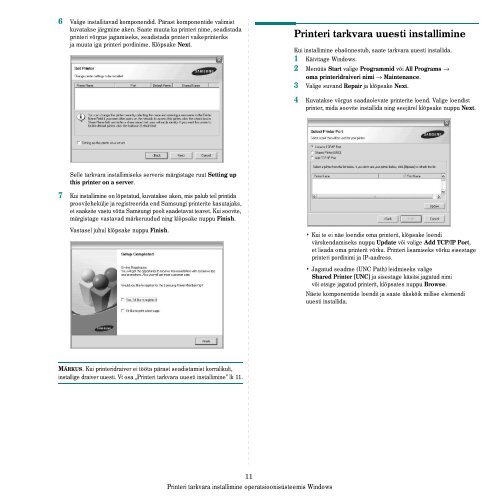Samsung SCX-4824FN - User Manual_7.99 MB, pdf, ESTONIAN, MULTI LANGUAGE
Samsung SCX-4824FN - User Manual_7.99 MB, pdf, ESTONIAN, MULTI LANGUAGE
Samsung SCX-4824FN - User Manual_7.99 MB, pdf, ESTONIAN, MULTI LANGUAGE
You also want an ePaper? Increase the reach of your titles
YUMPU automatically turns print PDFs into web optimized ePapers that Google loves.
6 Valige installitavad komponendid. Pärast komponentide valimist<br />
kuvatakse järgmine aken. Saate muuta ka printeri nime, seadistada<br />
printeri võrgus jagamiseks, seadistada printeri vaikeprinteriks<br />
ja muuta iga printeri pordinime. Klõpsake Next.<br />
Printeri tarkvara uuesti installimine<br />
Kui installimine ebaõnnestub, saate tarkvara uuesti installida.<br />
1 Käivitage Windows.<br />
2 Menüüs Start valige Programmid või All Programs →<br />
oma printeridraiveri nimi → Maintenance.<br />
3 Valige suvand Repair ja klõpsake Next.<br />
4 Kuvatakse võrgus saadaolevate printerite loend. Valige loendist<br />
printer, mida soovite installida ning seejärel klõpsake nuppu Next.<br />
Selle tarkvara installimiseks serveris märgistage ruut Setting up<br />
this printer on a server.<br />
7 Kui installimine on lõpetatud, kuvatakse aken, mis palub teil printida<br />
proovilehekülje ja registreerida end <strong>Samsung</strong>i printerite kasutajaks,<br />
et saaksite vastu võtta <strong>Samsung</strong>i poolt saadetavat teavet. Kui soovite,<br />
märgistage vastavad märkeruudud ning klõpsake nuppu Finish.<br />
Vastasel juhul klõpsake nuppu Finish.<br />
• Kui te ei näe loendis oma printerit, klõpsake loendi<br />
värskendamiseks nuppu Update või valige Add TCP/IP Port,<br />
et lisada oma printerit võrku. Printeri lisamiseks võrku sisestage<br />
printeri pordinimi ja IP-aadress.<br />
• Jagatud seadme (UNC Path) leidmiseks valige<br />
Shared Printer [UNC] ja sisestage käsitsi jagatud nimi<br />
või otsige jagatud printerit, klõpsates nuppu Browse.<br />
Näete komponentide loendit ja saate ükskõik millise elemendi<br />
uuesti installida.<br />
MÄRKUS. Kui printeridraiver ei tööta pärast seadistamist korralikult,<br />
installige draiver uuesti. Vt osa „Printeri tarkvara uuesti installimine” lk 11.<br />
11<br />
Printeri tarkvara installimine operatsioonisüsteemis Windows